Otrzymaj bezpłatne skanowanie i sprawdź, czy twój komputer jest zainfekowany.
USUŃ TO TERAZAby korzystać z w pełni funkcjonalnego produktu, musisz kupić licencję na Combo Cleaner. Dostępny jest 7-dniowy bezpłatny okres próbny. Combo Cleaner jest własnością i jest zarządzane przez RCS LT, spółkę macierzystą PCRisk.
Jak usunąć adware MapperState z Mac?
Czym jest MapperState?
MapperState to nieuczciwa aplikacja sklasyfikowana jako adware. Dodatkowo, to oprogramowanie ma cechy porywacza przeglądarki. Działa poprzez prowadzenie natrętnych kampanii reklamowych i promowanie fałszywych wyszukiwarek (poprzez zmianę ustawień przeglądarki). MapperState prawdopodobnie ma możliwości śledzenia danych, co jest typowe dla adware i porywaczy przeglądarki. Ponieważ większość użytkowników nieumyślnie pobiera/instaluje takie aplikacje, są one również klasyfikowane jako PUA (potencjalnie niechciane aplikacje). Jedną z oszukańczych metod używanych do dystrybucji MapperState jest wykorzystanie fałszywych aktualizacji Adobe Flash Player. Warto zauważyć, że fałszywe aktualizacje/instalatory mogą być również wykorzystywane do dystrybuowania trojanów, ransomware i innego złośliwego oprogramowania.
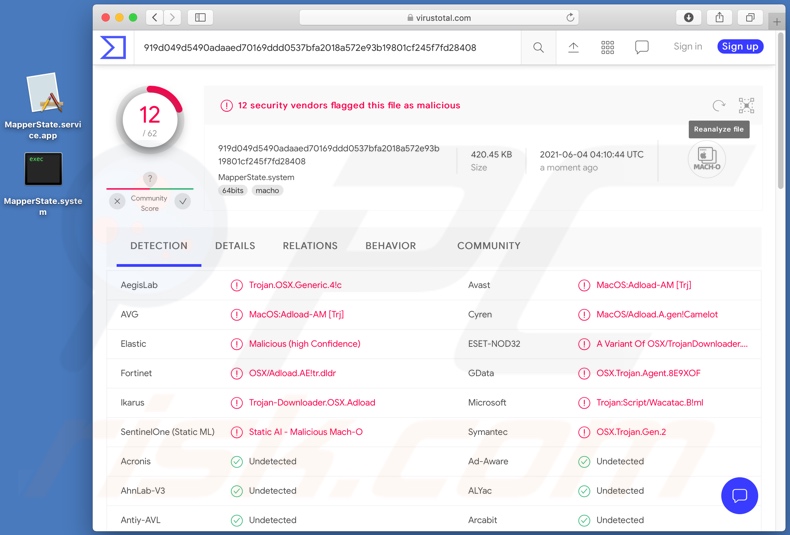
Adware umożliwia umieszczanie treści graficznych stron trzecich na dowolnej odwiedzanej witrynie i/lub różnych interfejsach. Oprogramowanie z tej kategorii może wyświetlać reklamy pop-up, banerowe, kuponowe, ankietowe, całostronicowe i inne natrętne. Generowane reklamy poważnie zmniejszają komfort przeglądania poprzez nakładanie się na witryny i ograniczanie szybkości przeglądania. Ponadto, reklamy te wprowadzają w błąd i są potencjalnie złośliwe. Po kliknięciu, natrętne reklamy przekierowują do różnych niewiarygodnych/niebezpiecznych witryn, a niektóre mogą potajemnie pobierać/instalować oprogramowanie (np. PUA).
Porywacze przeglądarki ponownie przypisują domyślną wyszukiwarkę, stronę główną i adresy URL nowej karty/okna do fałszywych adresów wyszukiwarek. Dlatego też każda otwarta nowa karta/okno przeglądarki i hasło wyszukiwania wpisywane w pasek adresu URL przekierowują na promowany adres. Nielegalne wyszukiwarki rzadko mogą samodzielnie zapewniać wyniki wyszukiwania, więc przekierowują (lub powodują łańcuchy przekierowań prowadzące) do Yahoo, Bing, Google i innych prawdziwych. Porywacze przeglądarki zapewniają sobie również trwałość, ograniczając lub odmawiając dostępu do ustawień przeglądarki, której dotyczy problem. Alternatywnie mogą cofnąć wszelkie zmiany, które użytkownicy próbują wprowadzić w swoich przeglądarkach. Dlatego odzyskanie przeglądarki jest niemożliwe bez usunięcia porywającego ją oprogramowania.
PUA zwykle mają możliwość śledzenia danych. Dotyczy to zarówno adware, jak i porywaczy przeglądarki. Interesujące informacje obejmują (ale nie ograniczają się do): odwiedzane adresy URL, przeglądane strony, wyszukiwane zapytania, adresy IP/geolokalizacje oraz dane umożliwiające identyfikację osób. Twórcy PUA zarabiają na zebranych danych, udostępniając je i/lub sprzedając osobom trzecim. Podsumowując, obecność niechcianych aplikacji na urządzeniach może prowadzić do infekcji systemu, poważnych problemów prywatności, strat finansowych i kradzieży tożsamości. Aby chronić bezpieczeństwo urządzenia i użytkownika, zdecydowanie zaleca się niezwłoczne usunięcie wszystkich podejrzanych aplikacji i rozszerzeń/wtyczek przeglądarki.
| Nazwa | Reklamy MapperState |
| Typ zagrożenia | Adware, malware Mac, wirus Mac |
| Nazwy wykrycia (.system) | Avast (MacOS:Adload-AM [Trj]), ESET-NOD32 (wariant OSX/TrojanDownloader.Adload.AE), Fortinet (OSX/Adload.AE!tr.dldr), Ikarus (Trojan-Downloader.OSX.Adload), Pełna lista (VirusTotal) |
| Dodatkowe informacje | Ta aplikacja należy do rodziny malware Adload. |
| Objawy | Twój Mac stał się wolniejszy niż normalnie, widzisz niechciane reklamy pop-up, jesteś przekierowywany na podejrzane witryny. |
| Metody dystrybucji | Zwodnicze reklamy pop-up, instalatory bezpłatnego oprogramowania (sprzedaż wiązana), fałszywe instalatory Flash Player, pobrania pliku torrent. |
| Zniszczenie | Śledzenie przeglądania internetu (potencjalne problemy prywatności), wyświetlanie niechcianych reklam, przekierowania na podejrzane witryny, utrata prywatnych informacji. |
| Usuwanie malware (Windows) |
Aby usunąć możliwe infekcje malware, przeskanuj komputer profesjonalnym oprogramowaniem antywirusowym. Nasi analitycy bezpieczeństwa zalecają korzystanie z Combo Cleaner. Pobierz Combo CleanerBezpłatny skaner sprawdza, czy twój komputer jest zainfekowany. Aby korzystać z w pełni funkcjonalnego produktu, musisz kupić licencję na Combo Cleaner. Dostępny jest 7-dniowy bezpłatny okres próbny. Combo Cleaner jest własnością i jest zarządzane przez RCS LT, spółkę macierzystą PCRisk. |
ElemntState, BrowserActivity, FlexibleSector i GeneralObject to tylko niektóre przykłady adware. To oprogramowanie wygląda na legalne i oferuje różne "przydatne" funkcje. Jednak pomimo tego, jak przydatnie mogą brzmieć reklamowane funkcje, rzadko działają. Dotyczy to prawie wszystkich PUA. Funkcjonalność i prywatność użytkownika nie mają znaczenia, ponieważ jedynym celem niechcianych aplikacji jest generowanie przychodów kosztem użytkownika. Dlatego zamiast dotrzymywać jakichkolwiek obietnic, PUA mogą prowadzić natrętne kampanie reklamowe, porywać przeglądarki, powodować przekierowania i zbierać wrażliwe informacje.
Jak zainstalowano MapperState na moim komputerze?
PUA można pobrać/zainstalować razem z innym oprogramowaniem. Ta fałszywa marketingowa taktyka wstępnego dołączania niechcianych lub złośliwych dodatków do zwykłych programów nazywana jest „sprzedażą wiązaną". Przyspieszając procesy pobierania/instalacji (np. pomijając kroki i sekcje, używając „Łatwych"/„Ekspresowych" itp. ustawień) użytkownicy ryzykują, że dopuszczą dołączone programy na swoje urządzenia. Po kliknięciu, natrętne reklamy mogą uruchamiać skrypty, aby pobrać/zainstalować PUA bez zgody użytkownika. Wybrane PUA mają również „oficjalne" witryny promocyjne, z których można je pobrać i/lub kupić.
Jak uniknąć instalacji potencjalnie niechcianych aplikacji?
Zaleca się, aby zawsze sprawdzać oprogramowania przed jego pobraniem/instalacją i/lub zakupem. Ponadto, wszystkie pobrania plików muszą być wykonywane z oficjalnych i zweryfikowanych źródeł. Niewiarygodne kanały pobierania, np. nieoficjalne i bezpłatne witryny do hostingu plików, sieci udostępniania peer-to-peer i inne zewnętrzne narzędzia do pobierania często oferują dołączone szkodliwe oprogramowanie/media. Procesy pobierania/instalacji muszą być traktowane z ostrożnością, co obejmuje: czytanie warunków, zapoznanie się ze wszystkimi dostępnymi opcjami, korzystanie z „Niestandardowych"/„Zaawansowanych" ustawień oraz rezygnację z dodatkowych aplikacji, narzędzi, funkcji i innych dodatków. Natrętne reklamy wydają się uzasadnione i nieszkodliwe; jednak przekierowują na niewiarygodne i wątpliwe strony (np. z hazardem, pornografią, randkami dla dorosłych itp.). Jeśli użytkownicy napotkają reklamy i/lub przekierowania tego rodzaju, muszą sprawdzić swoje urządzenia i natychmiast usunąć wszystkie podejrzane aplikacje oraz rozszerzenia/wtyczki przeglądarki. Jeśli twój komputer jest już zainfekowany MapperState, zalecamy przeprowadzenie skanowania za pomocą Combo Cleaner Antivirus dla Windows, aby automatycznie usunąć to adware.
Okienko pop-up wyświetlane, gdy w systemie jest obecne adware MapperState:
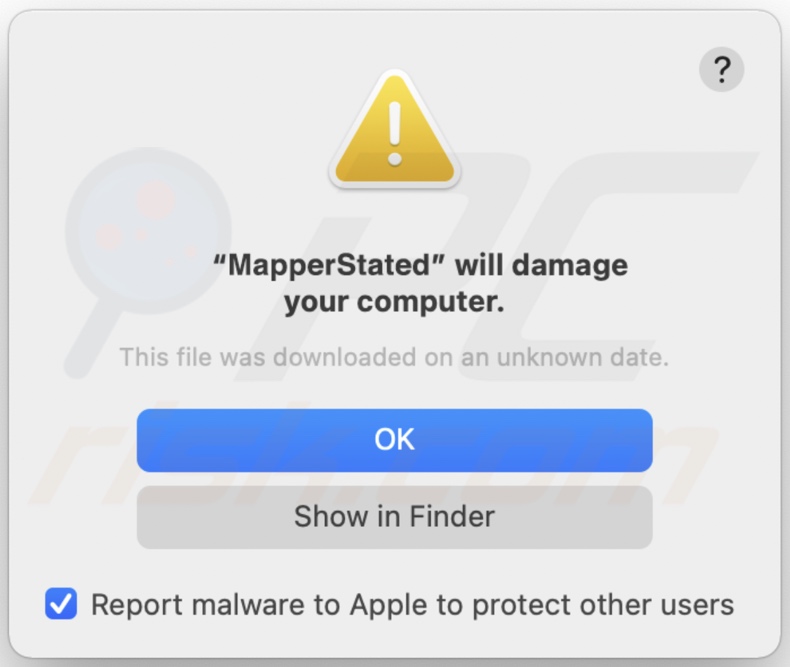
Tekst prezentowany w okienku pop-up:
"MapperStated" will damage your computer.
This file was downloaded on an unknown date.
OK
Show in Finder
Zwodniczy instalator (fałszywy aktualizator Flash Player) promujący adware MapperState;
Pierwszy krok instalacji:
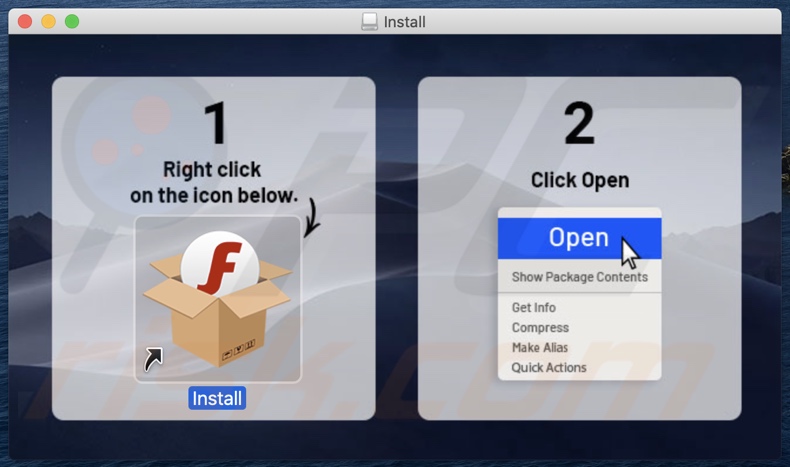
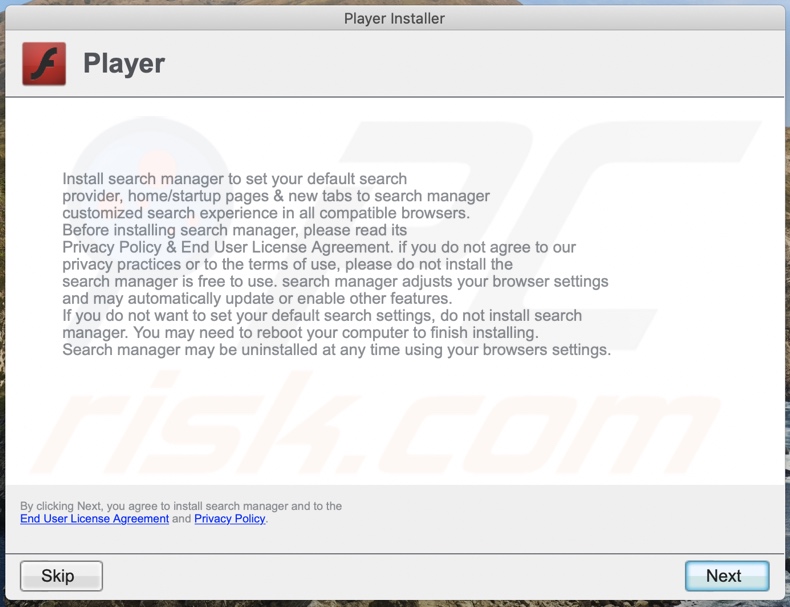
Pliki powiązane z adware MapperState, które należy usunąć:
- ~/Library/Application Support/.[random_string]/Services/com.MapperState.service.app
- ~/Library/LaunchAgents/com.MapperState.service.plist
- /Library/Application Support/.[random_string]/System/com.MapperState.system
- /Library/LaunchDaemons/com.MapperState.system.plist
WAŻNA UWAGA! W niektórych przypadkach złośliwe aplikacje, takie jak MapperState, zmieniają systemowe ustawienia serwera proxy, powodując w ten sposób niechciane przekierowania do różnych podejrzanych witryn.
Przekierowania prawdopodobnie pozostaną nawet po usunięciu samej aplikacji. Dlatego będziesz musiał przywrócić je ręcznie.
Krok 1: Kliknij ikonę koła zębatego w Docku, aby przejść do ustawień systemu. Jeśli ikona nie jest obecna w Docku, możesz ją znaleźć w Launchpadzie.

Krok 2: Przejdź do ustawień sieci.

Krok 3: Wybierz podłączoną sieć i kliknij "Zaawansowane...".

Krok 4: Kliknij zakładkę „Proxy" i odznacz wszystkie protokoły. Powinieneś także ustawić domyślne ustawienia każdego protokołu - "*.local, 169.254/16".

Natychmiastowe automatyczne usunięcie malware:
Ręczne usuwanie zagrożenia może być długim i skomplikowanym procesem, który wymaga zaawansowanych umiejętności obsługi komputera. Combo Cleaner to profesjonalne narzędzie do automatycznego usuwania malware, które jest zalecane do pozbycia się złośliwego oprogramowania. Pobierz je, klikając poniższy przycisk:
POBIERZ Combo CleanerPobierając jakiekolwiek oprogramowanie wyszczególnione na tej stronie zgadzasz się z naszą Polityką prywatności oraz Regulaminem. Aby korzystać z w pełni funkcjonalnego produktu, musisz kupić licencję na Combo Cleaner. Dostępny jest 7-dniowy bezpłatny okres próbny. Combo Cleaner jest własnością i jest zarządzane przez RCS LT, spółkę macierzystą PCRisk.
Szybkie menu:
- Czym jest MapperState?
- KROK 1. Usuwanie plików i folderów powiązanych z MapperState z OSX.
- KROK 2. Usuwanie reklam MapperState z Safari.
- KROK 3. Usuwanie adware MapperState zm Google Chrome.
- KROK 4. Usuwanie reklam MapperState z Mozilla Firefox.
Film pokazujący, jak usunąć adware aMapperState przy użyciu Combo Cleaner:
Usuwanie adware MapperState:
Usuwanie potencjalnie niechcianych aplikacji powiązanych z MapperState z twojego folderu "Aplikacje":

Kliknij ikonę Finder. W oknie Finder wybierz "Aplikacje". W folderze aplikacji poszukaj "MPlayerX", "NicePlayer" lub innych podejrzanych aplikacji i przenieś je do Kosza. Po usunięciu potencjalnie niechcianych aplikacji, które powodują reklamy internetowe, przeskanuj swój Mac pod kątem wszelkich pozostałych niepożądanych składników.
POBIERZ narzędzie do usuwania złośliwego oprogramowania
Combo Cleaner sprawdza, czy twój komputer został zainfekowany. Aby korzystać z w pełni funkcjonalnego produktu, musisz kupić licencję na Combo Cleaner. Dostępny jest 7-dniowy bezpłatny okres próbny. Combo Cleaner jest własnością i jest zarządzane przez RCS LT, spółkę macierzystą PCRisk.
Usuwanie plików i folderów powiązanych z reklamy mapperstate:

Kliknij ikonę Finder na pasku menu, wybierz Idź i kliknij Idź do Folderu...
 Poszukaj plików wygenerowanych przez adware w folderze /Library/LaunchAgents:
Poszukaj plików wygenerowanych przez adware w folderze /Library/LaunchAgents:

W pasku Przejdź do Folderu... wpisz: /Library/LaunchAgents
 W folderze "LaunchAgents" poszukaj wszelkich ostatnio dodanych i podejrzanych plików oraz przenieś je do Kosza. Przykłady plików wygenerowanych przez adware - "installmac.AppRemoval.plist", "myppes.download.plist", "mykotlerino.ltvbit.plist", "kuklorest.update.plist" itd. Adware powszechnie instaluje wiele plików z tym samym rozszerzeniem.
W folderze "LaunchAgents" poszukaj wszelkich ostatnio dodanych i podejrzanych plików oraz przenieś je do Kosza. Przykłady plików wygenerowanych przez adware - "installmac.AppRemoval.plist", "myppes.download.plist", "mykotlerino.ltvbit.plist", "kuklorest.update.plist" itd. Adware powszechnie instaluje wiele plików z tym samym rozszerzeniem.
 Poszukaj plików wygenerowanych przez adware w folderze /Library/Application Support:
Poszukaj plików wygenerowanych przez adware w folderze /Library/Application Support:

W pasku Przejdź do Folderu... wpisz: /Library/Application Support

W folderze "Application Support" sprawdź wszelkie ostatnio dodane i podejrzane foldery. Przykładowo "MplayerX" lub "NicePlayer" oraz przenieś te foldery do Kosza..
 Poszukaj plików wygenerowanych przez adware w folderze ~/Library/LaunchAgents:
Poszukaj plików wygenerowanych przez adware w folderze ~/Library/LaunchAgents:

W pasku Przejdź do Folderu... i wpisz: ~/Library/LaunchAgents

W folderze "LaunchAgents" poszukaj wszelkich ostatnio dodanych i podejrzanych plików oraz przenieś je do Kosza. Przykłady plików wygenerowanych przez adware - "installmac.AppRemoval.plist", "myppes.download.plist", "mykotlerino.ltvbit.plist", "kuklorest.update.plist" itp. Adware powszechnie instaluje szereg plików z tym samym rozszerzeniem.
 Poszukaj plików wygenerowanych przez adware w folderze /Library/LaunchDaemons:
Poszukaj plików wygenerowanych przez adware w folderze /Library/LaunchDaemons:

W pasku Przejdź do Folderu... wpisz: /Library/LaunchDaemons
 W folderze "LaunchDaemons" poszukaj wszelkich podejrzanych plików. Przykładowo: "com.aoudad.net-preferences.plist", "com.myppes.net-preferences.plist", "com.kuklorest.net-preferences.plist", "com.avickUpd.plist" itp. oraz przenieś je do Kosza.
W folderze "LaunchDaemons" poszukaj wszelkich podejrzanych plików. Przykładowo: "com.aoudad.net-preferences.plist", "com.myppes.net-preferences.plist", "com.kuklorest.net-preferences.plist", "com.avickUpd.plist" itp. oraz przenieś je do Kosza.
 Przeskanuj swój Mac za pomocą Combo Cleaner:
Przeskanuj swój Mac za pomocą Combo Cleaner:
Jeśli wykonałeś wszystkie kroki we właściwej kolejności, twój Mac powinien być wolny od infekcji. Aby mieć pewność, że twój system nie jest zainfekowany, uruchom skanowanie przy użyciu programu Combo Cleaner Antivirus. Pobierz GO TUTAJ. Po pobraniu pliku kliknij dwukrotnie instalator combocleaner.dmg, w otwartym oknie przeciągnij i upuść ikonę Combo Cleaner na górze ikony aplikacji. Teraz otwórz starter i kliknij ikonę Combo Cleaner. Poczekaj, aż Combo Cleaner zaktualizuje bazę definicji wirusów i kliknij przycisk "Start Combo Scan" (Uruchom skanowanie Combo).

Combo Cleaner skanuje twój komputer Mac w poszukiwaniu infekcji malware. Jeśli skanowanie antywirusowe wyświetla "nie znaleziono żadnych zagrożeń" - oznacza to, że możesz kontynuować korzystanie z przewodnika usuwania. W przeciwnym razie, przed kontynuowaniem zaleca się usunięcie wszystkich wykrytych infekcji.

Po usunięciu plików i folderów wygenerowanych przez adware, kontynuuj w celu usunięcia złośliwych rozszerzeń ze swoich przeglądarek internetowych.
Usuwanie strony domowej i domyślnej wyszukiwarki reklamy mapperstate z przeglądarek internetowych:
 Usuwanie złośliwych rozszerzeń z Safari:
Usuwanie złośliwych rozszerzeń z Safari:
Usuwanie rozszerzeń powiązanych z reklamy mapperstate z Safari:

Otwórz przeglądarkę Safari. Z paska menu wybierz "Safari" i kliknij "Preferencje...".

W oknie "Preferencje" wybierz zakładkę "Rozszerzenia" i poszukaj wszelkich ostatnio zainstalowanych oraz podejrzanych rozszerzeń. Po ich zlokalizowaniu kliknij znajdujących się obok każdego z nich przycisk „Odinstaluj". Pamiętaj, że możesz bezpiecznie odinstalować wszystkie rozszerzenia ze swojej przeglądarki Safari – żadne z nich nie ma zasadniczego znaczenia dla jej prawidłowego działania.
- Jeśli w dalszym ciągu masz problemy z niechcianymi przekierowaniami przeglądarki oraz niechcianymi reklamami - Przywróć Safari.
 Usuwanie złośliwych wtyczek z Mozilla Firefox:
Usuwanie złośliwych wtyczek z Mozilla Firefox:
Usuwanie dodatków powiązanych z reklamy mapperstate z Mozilla Firefox:

Otwórz przeglądarkę Mozilla Firefox. W prawym górnym rogu ekranu kliknij przycisk "Otwórz Menu" (trzy linie poziome). W otwartym menu wybierz "Dodatki".

Wybierz zakładkę "Rozszerzenia" i poszukaj ostatnio zainstalowanych oraz podejrzanych dodatków. Po znalezieniu kliknij przycisk "Usuń" obok każdego z nich. Zauważ, że możesz bezpiecznie odinstalować wszystkie rozszerzenia z przeglądarki Mozilla Firefox – żadne z nich nie ma znaczącego wpływu na jej normalne działanie.
- Jeśli nadal doświadczasz problemów z przekierowaniami przeglądarki oraz niechcianymi reklamami - Przywróć Mozilla Firefox.
 Usuwanie złośliwych rozszerzeń z Google Chrome:
Usuwanie złośliwych rozszerzeń z Google Chrome:
Usuwanie dodatków powiązanych z reklamy mapperstate z Google Chrome:

Otwórz Google Chrome i kliknij przycisk "Menu Chrome" (trzy linie poziome) zlokalizowany w prawym górnym rogu okna przeglądarki. Z rozwijanego menu wybierz "Więcej narzędzi" oraz wybierz "Rozszerzenia".

W oknie "Rozszerzenia" poszukaj wszelkich ostatnio zainstalowanych i podejrzanych dodatków. Po znalezieniu kliknij przycisk "Kosz" obok każdego z nich. Zauważ, że możesz bezpiecznie odinstalować wszystkie rozszerzenia z przeglądarki Google Chrome – żadne z nich nie ma znaczącego wpływu na jej normalne działanie.
- Jeśli nadal doświadczasz problemów z przekierowaniami przeglądarki oraz niechcianymi reklamami - PrzywróćGoogle Chrome.
Udostępnij:

Tomas Meskauskas
Ekspert ds. bezpieczeństwa, profesjonalny analityk złośliwego oprogramowania
Jestem pasjonatem bezpieczeństwa komputerowego i technologii. Posiadam ponad 10-letnie doświadczenie w różnych firmach zajmujących się rozwiązywaniem problemów technicznych i bezpieczeństwem Internetu. Od 2010 roku pracuję jako autor i redaktor Pcrisk. Śledź mnie na Twitter i LinkedIn, aby być na bieżąco z najnowszymi zagrożeniami bezpieczeństwa online.
Portal bezpieczeństwa PCrisk jest prowadzony przez firmę RCS LT.
Połączone siły badaczy bezpieczeństwa pomagają edukować użytkowników komputerów na temat najnowszych zagrożeń bezpieczeństwa w Internecie. Więcej informacji o firmie RCS LT.
Nasze poradniki usuwania malware są bezpłatne. Jednak, jeśli chciałbyś nas wspomóc, prosimy o przesłanie nam dotacji.
Przekaż darowiznęPortal bezpieczeństwa PCrisk jest prowadzony przez firmę RCS LT.
Połączone siły badaczy bezpieczeństwa pomagają edukować użytkowników komputerów na temat najnowszych zagrożeń bezpieczeństwa w Internecie. Więcej informacji o firmie RCS LT.
Nasze poradniki usuwania malware są bezpłatne. Jednak, jeśli chciałbyś nas wspomóc, prosimy o przesłanie nam dotacji.
Przekaż darowiznę
▼ Pokaż dyskusję